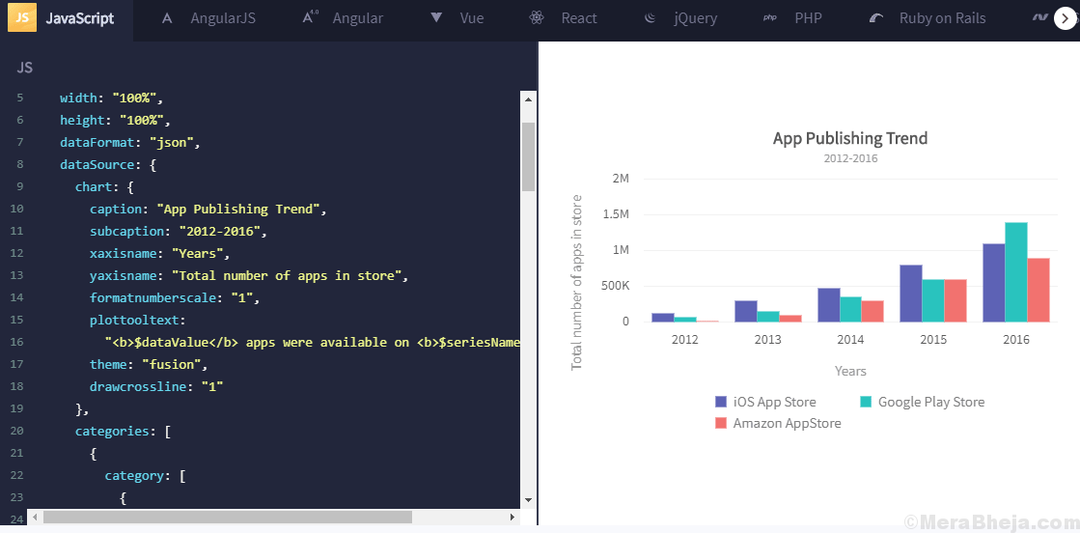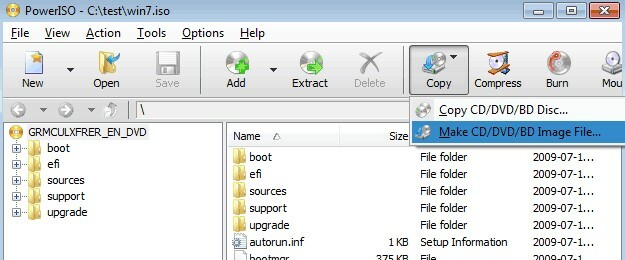Как удалить файлы навсегда: - Не зря нам говорят, что информация, однажды переданная в кибер-мир, никогда не удаляется по-настоящему, даже если мы думаем, что успешно удалили ее. Есть разные способы, которыми любой может восстановить эту якобы удаленную информацию, и, конечно же, мы бы не хотели, чтобы это случилось с нами.
Это простое восстановление данных является благом, если мы по ошибке потеряли некоторую информацию и хотим вернуть ее, но это проклятие для в той же степени, когда мы хотели окончательно удалить данные и вместо этого узнать, что их можно быстро восстановить с помощью нескольких простых инструменты. Это становится еще большей проблемой, если, скажем, мы хотим продать жесткий диск, отдать его кому-то иначе, или просто хотите удалить определенные данные, которые являются нежелательными, смущающими или строго конфиденциально. Что нам тогда делать? К счастью, так же, как существуют методы восстановления потерянной или удаленной информации, существуют также инструменты и методы для безвозвратного удаления данных.
Читайте также: -Как навсегда удалить удаленные файлы в папке на ПК с Windows.
Это, конечно, никогда не означает, что мы должны хранить все виды данных на наших компьютерах только на основе знаний, которые мы можем получить. избавиться от него с помощью средств защиты от восстановления - мы всегда должны быть осторожны с тем, какую информацию мы публикуем в кибер-мире в целях безопасности. При этом, если у нас есть информация, которую мы хотим удалить, нет проблем - прочтите, чтобы узнать о наших 8 лучших инструментах для безвозвратного удаления данных.

Это бесплатное программное обеспечение для очистки диска гарантирует, что удаленные данные останутся удаленными. Проще говоря, Moo0 не удаляет и не перезаписывает существующие данные, но гарантирует, что то, что вы хотели удалить, невозможно восстановить. Moo0 имеет простой и понятный интерфейс, который позволяет пользователю выбирать, в каком именно месте он или она желает навсегда удалить файлы. Moo0 открывает диалоговое окно с пятью флажками, такими как Корзина, Свободное место на диске и т. Д., Из которых вы можете выбрать то, что вам нужно, а также просмотреть процесс удаления файла для каждого из этих локации. Небольшой недостаток Moo0 заключается в том, что очистка свободного места является основной функцией программного обеспечения, но это довольно утомительный и трудоемкий процесс. Однако остальные функции не занимают столько времени, так что это определенно стоит попробовать.
Вы можете скачать Moo0 Anti-Recovery отсюда: http://moo0-anti-recovery.soft112.com/

Eraser - еще одно бесплатное программное обеспечение, которое эффективно выполняет задачу удаления данных. Что хорошо в Eraser, так это то, что он может удалять отдельные файлы, а не произвольно стирать свободное место на диске. Таким образом, при использовании Eraser вы можете точно выбрать, какие файлы вы хотите удалить по отдельности. Eraser также предлагает своего рода расписание или расписание, которое позволяет вам устанавливать определенное время или определенные дни, в которые вы хотите, чтобы Eraser удалял определенные типы файлов в качестве рутинной задачи, чтобы вам не приходилось снова настраивать Eraser на работу и очередной раз. Ластик работает, измельчая файлы, которые вы хотите удалить, и перезаписывая эти файлы несколько раз с помощью передовых алгоритмов. Eraser предлагает множество расширенных инструментов для удаления данных и может немного сбить с толку начинающих пользователей, но его легко догнать.
Вы можете скачать Eraser здесь: http://eraser.en.softonic.com/

Это программное обеспечение действительно полезно, поскольку оно поставляется в портативной форме - вы можете хранить его на своем флеш-накопителе или других USB-накопителях, а затем использовать в любой системе, какой захотите. WipeFile поддерживает несколько языков - не все, но достаточно, чтобы большинство пользователей во всем мире могли найти язык, с которым им удобно работать. WipeFile также имеет специальные фильтры, с помощью которых пользователь может различать разные типы файлов, подлежащих измельчению. В WipeFile есть инструменты, с помощью которых пользователь может удалить, скажем, только файлы Word, а остальные оставить и так далее. WipeFile предлагает 14 методов для быстрого и эффективного удаления данных с диска без возможности восстановления. Единственный минус в том, что программное обеспечение запускается на немецком языке, поэтому пользователь, не знакомый с немецким языком. нужно будет перейти к опции Extras, а затем выбрать Sprache, чтобы изменить его на язык, который он или она хочет.
Вы можете скачать WipeFile здесь: http://wipefile.en.softonic.com/

Это программное обеспечение работает безопасно, не повреждая существующие файлы и данные, и довольно легко удаляет данные, которые вы хотите удалить. Он работает так же, как и любое другое программное обеспечение для измельчения файлов, удаляя файлы и делая их невозможным для восстановления другими способами. USP Disk Redactor заключается в его гарантированной безопасности - ваши данные никогда не будут подвержены риску повреждения, если вы используете это программное обеспечение. Disk Redactor также очень прост в использовании, все, что вам нужно сделать после установки, - это запустить программное обеспечение, выбрать диск, который вы хотите перезаписать, и позволить программе работать. Однако недостатком является то, что он безопасно удаляет данные, но не полностью совместим со всеми системами. Более того, он не может стирать файлы по отдельности, он может перезаписывать только диски целиком, отсюда и название Disk Redactor.
Вы можете скачать Disk Redactor здесь: http://www.cezeo.com/products/disk-redactor/

SDelete отличается от других программ для измельчения файлов - он работает в формате командной строки, а не в стандартном программном интерфейсе. У SDelete нет интерфейса, поскольку он работает через командную строку, поэтому все, что нужно сделать после его установки, - это открыть командную строку с самого начала. меню и введите команду, относящуюся к диску, с которого вы хотите удалить данные, например, чтобы удалить данные с диска D, необходимо ввести в
sdelete –p 2 –z d:
Об этом относительно простом инструменте особо нечего сказать, за исключением того, что он эффективен и довольно прост. Однако в последней версии, похоже, есть небольшая проблема, заключающаяся в том, что при запуске команды она не удаляет необходимую папку, скорее, нужно запустить команду несколько раз, чтобы получить желаемое результат.
Вы можете скачать SDelete здесь: http://download.cnet.com/SDelete/3000-2092_4-95740.html

FileShredder - это полностью бесплатный инструмент, который безопасно и эффективно удаляет любые данные, которые вы хотите удалить с вашего диска. В этом инструменте есть встроенная функция измельчения файлов, которая использует специальный алгоритм измельчения для очистки свободного места на диске, а также у пользователя есть свобода выбора из пяти различных алгоритмов, каждый из которых специализируется на удалении данных с использованием различных, но мощных методы. Программа проста в использовании, занимает меньше места, чем некоторые другие инструменты, такие как Eraser, и имеет множество функций для удаления файлов. Однако он занимает много ресурсов процессора и предлагает очень мало интерактивной справки. Он также не имеет встроенного планировщика, но многие другие инструменты также не предлагают эту функцию, поэтому этот конкретный недостаток не очень важен.
Вы можете скачать FileShredder здесь: http://www.fileshredder.org/
Разработчик даже объяснил, почему программное обеспечение доступно бесплатно, и это действительно крутой жест!

Это программное обеспечение поставляется с множеством интересных функций, включая возможность перезаписывать диски до ста раз, перезаписывать имена файлов, папок и т. Д. каталоги несколько раз, поддерживают различные алгоритмы измельчения и удаления, а также возможность удалять временные метки из файлов и папок без труда. Turbo Shredder без проблем работает в системах Windows, Mac, а также в операционных системах Linux, так что это еще один плюс, учитывая, что удаление большинства других файлов инструменты не совместимы с несколькими системами, Turbo Shredder позволяет пользователю перетаскивать файлы для окончательного удаления или использовать опцию + для выполнения одно и тоже. Он очень прост в эксплуатации, а также портативный, что позволяет легко носить с собой USB-устройство и использовать его в любое время и в любом месте. Однако для его работы требуется установка Java Runtime Environment - и это само по себе может быть недостатком, если вы планируете носить его на USB, если вы не можете гарантировать, что на всех системах, на которых вы можете его использовать, установлена Java Runtime. их.
Вы можете скачать Turbo Shredder здесь: https://sourceforge.net/projects/turboshredder/

HardWipe - это инструмент для удаления файлов с красивым, наглядным, но не загроможденным интерфейсом. Он предлагает пользователю шесть типов алгоритмов измельчения на выбор, а также возможность переименовывать файлы и папки целых десять раз, просто чтобы полностью убедиться, что имена файлов не могут быть восстановлены ни в одном способ. HardWipe поставляется в портативной версии для тех пользователей, которые предпочитают утилиты On The Go, а также доступен в формате установки для других пользователей. Вы можете использовать HardWipe для удаления данных из корзины, очистки пространства на диске и удаления данных с физических устройств. Минус HardWipe заключается в том, что, если вы не обновитесь до платной премиум-версии (всегда есть загвоздка, не там?) вам придется выдерживать постоянное появление рекламы, пока вы работаете с заявление. Однако, учитывая то, что он бесплатный и полностью функциональный, а также организованный интерфейс делает его пригодным для использования для безвозвратного безопасного удаления данных.
Вы можете скачать HardWipe здесь: http://www.hardwipe.com/